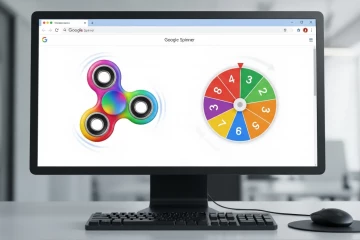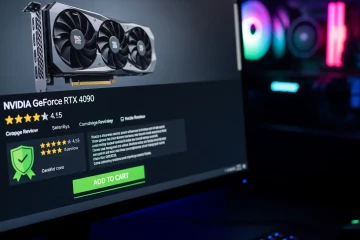Snapchat sur grand écran : Le guide complet pour utiliser Snapchat Web et décupler vos conversations
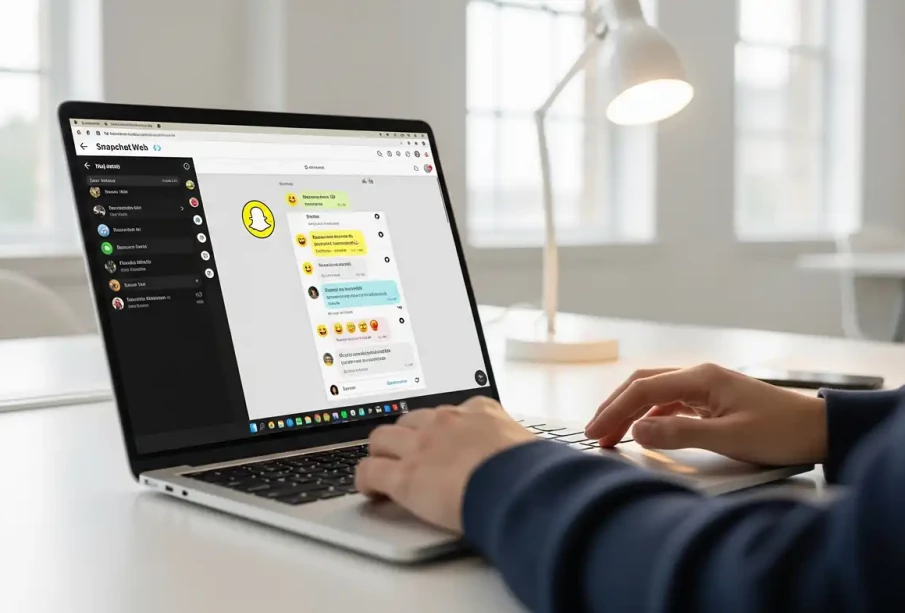
On connaît tous ce réflexe : le téléphone qui vibre, la notification qui s’affiche, et hop, nous voilà plongés dans l’univers éphémère de Snapchat. Mais entre les sessions de jeu intenses, le télétravail ou les cours en ligne, jongler avec son smartphone peut vite devenir une distraction. Et si on vous disait qu’il était possible de gérer vos flammes et de répondre à vos amis directement depuis votre ordinateur ? C’est toute la promesse de Snapchat Web, une version qui gagne à être connue.
Loin d’être un simple gadget, cette déclinaison pour navigateur transforme l’expérience. Fini les pouces endoloris à taper de longs messages et les yeux plissés pour voir les détails d’un Snap. On vous explique tout : comment ça marche, ce que l’on peut y faire (et ne pas faire) et pourquoi vous pourriez bien ne plus pouvoir vous en passer.
Qu’est-ce que Snapchat Web, exactement ?
Lancé initialement pour les abonnés payants de Snapchat+, Snapchat Web est désormais accessible à tous les utilisateurs. Il ne s’agit pas d’une application indépendante, mais plutôt d’un miroir de votre compte mobile. Pensez-y comme à WhatsApp Web ou Telegram Desktop : une extension de votre application principale qui se synchronise en temps réel pour vous offrir plus de confort sur un écran plus grand.
L’objectif est simple : vous permettre de continuer vos conversations sans avoir à saisir votre téléphone toutes les deux minutes. Une solution pensée pour le multitâche et le confort, qui trouve parfaitement sa place dans notre quotidien de plus en plus connecté.
Comment se connecter à Snapchat Web ?
L’installation est un jeu d’enfant et ne prend que quelques secondes. La connexion est sécurisée et passe obligatoirement par votre application mobile.
Le guide pas à pas
- Rendez-vous sur le site officiel : Ouvrez votre navigateur favori (Chrome, Firefox, Edge, etc.) et allez sur l’adresse web.snapchat.com. Méfiez-vous des sites tiers, seule cette URL est la bonne.
- Ouvrez l’application sur votre mobile : Lancez Snapchat sur votre smartphone.
- Accédez aux paramètres : Appuyez sur votre avatar Bitmoji en haut à gauche, puis sur l’icône en forme d’engrenage en haut à droite.
- Scannez le QR Code : Dans la liste des paramètres, cherchez et sélectionnez “Snapchat Web”. Votre appareil photo s’ouvrira. Pointez-le vers le QR Code affiché sur l’écran de votre ordinateur.
Et voilà ! La connexion est instantanée. L’interface, familière et épurée, apparaît sur votre navigateur, synchronisant automatiquement tous vos messages récents.
Les fonctionnalités : ce que l’on peut faire (et ne pas faire) sur ordinateur
C’est là que la distinction est importante. Snapchat Web est axé sur la communication directe. Toutes les fonctionnalités de “découverte” ou de “création” complexes restent pour l’instant l’apanage de la version mobile.
Pour y voir plus clair, voici un tableau récapitulatif :
En résumé : Snapchat Web est l’outil parfait pour les “power users” de la messagerie, mais pas pour les créateurs de contenu ou ceux qui aiment explorer la plateforme.
Pourquoi vous allez adorer Snapchat sur votre ordinateur
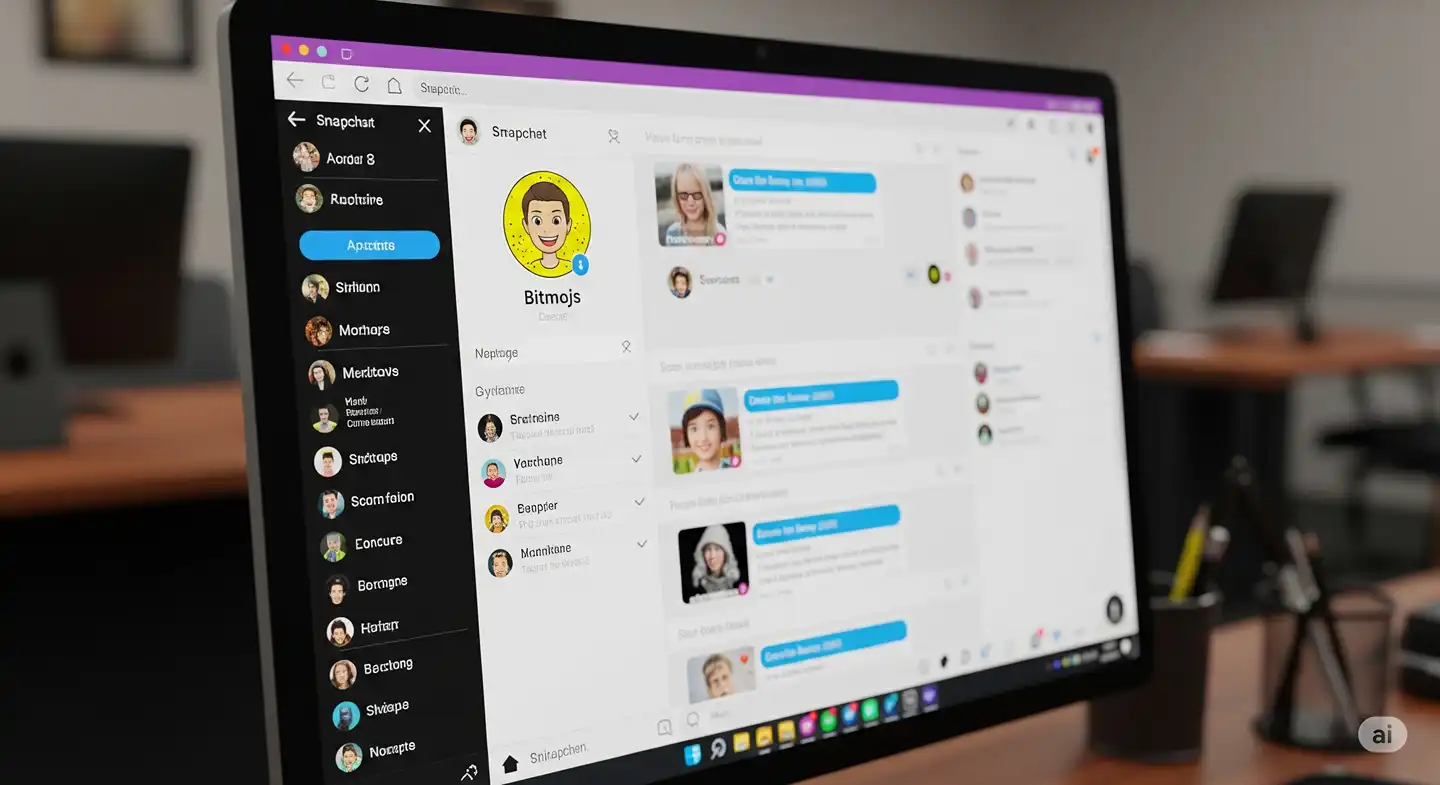
Au-delà de la simple fiche technique, les bénéfices réels se ressentent vite au quotidien.
Pour le confort de frappe
Rédiger des messages sur un clavier physique est infiniment plus rapide et confortable. Fini les fautes de frappe et les allers-retours fastidieux pour corriger une phrase.
Pour le multitâche simplifié
Gardez un onglet ouvert avec vos conversations Snap tout en travaillant sur un projet, en suivant un cours ou en pleine partie. Plus besoin de baisser la tête vers votre téléphone.
Pour la qualité des appels vidéo
Les appels vidéo prennent une autre dimension sur un grand écran, avec une webcam souvent de meilleure qualité que la caméra frontale d’un smartphone. L’expérience est plus stable et immersive.
Pour plus de discrétion
Au bureau ou à la bibliothèque, avoir une fenêtre de messagerie ouverte parmi d’autres onglets est souvent plus discret que de consulter son téléphone en permanence.
Sécurité et confidentialité : les bons réflexes à adopter
Qui dit nouvelle porte d’accès dit nouvelles précautions à prendre pour protéger votre compte.
Toujours se déconnecter
Si vous vous connectez depuis un ordinateur public ou partagé (université, cybercafé…), pensez systématiquement à vous déconnecter en cliquant sur votre profil puis “Déconnexion”. C’est le réflexe numéro un.
Vérifier l’activité de votre compte
Votre application mobile vous notifiera toujours lorsqu’une session Snapchat Web est active. C’est un bon moyen de vérifier que personne d’autre n’est connecté à votre compte à votre insu.
Utiliser la protection de l’écran
Pour plus de confidentialité, l’interface web est conçue pour masquer le contenu si vous cliquez sur une autre fenêtre, empêchant ainsi les regards indiscrets de tomber sur vos conversations.
Au final, Snapchat Web n’est pas là pour remplacer l’application mobile, mais pour la compléter brillamment. C’est une évolution logique qui adapte l’expérience aux usages d’aujourd’hui, où la frontière entre mobile et ordinateur est de plus en plus floue. Pour tous ceux qui utilisent Snapchat avant tout pour discuter avec leurs proches, c’est un gain de temps et de confort indéniable.
Alors, prêt à passer à la vitesse supérieure pour vos conversations ?